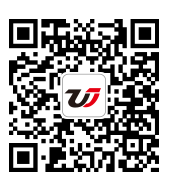excel中有很多很實用的小技巧�,只有多使用����、多聯(lián)系才能更好的掌握excel小技巧,掌握了它們對于提高工作效率大有裨益����。所以今天就一起來學習一下excel的一些使技巧吧。
excel技巧——excel中幾個很實用的小技巧
如果所示�,c8單元格內(nèi)含有公式,如果想知道公式和哪些單元格有關(guān)系����,一般做法是點擊公式所在單元格�����,對照公式逐一查找��。實際上excel自帶有公式追蹤功能��。
鼠標左鍵點擊c8單元格���,依次點擊工具欄的“公式”、“追蹤引用單元格”����,可以看到出現(xiàn)了以c8單元格為起點的輻射圖,引用關(guān)系一目了然���。
同樣���,如果想知道某一單元格對其他單元格的影響。此處以a1單元格為例��,c8�����、g2、g3��、g4����、g5單元格內(nèi)內(nèi)容都是依據(jù)a1單元格計算出的���。
鼠標左鍵點擊a1單元格��,依次點擊工具欄的“公式”���、“追蹤從屬單元格”,可以看到出現(xiàn)了以a1單元格為起點的輻射圖����,從屬關(guān)系一目了然。

excel技巧 excel中幾個很實用的小技巧
在進行內(nèi)容展示時���,經(jīng)常需要查看一個大表格的局部數(shù)據(jù)����,雖然可以點擊表格右下角的放大按鈕調(diào)整比例�,但是如果表格內(nèi)容太大可能速度會很慢����。
選中需要縮放的數(shù)據(jù)區(qū)域�,點擊視圖工具欄的“縮放到指定區(qū)域”,可以看到所選區(qū)域被放大���,點擊左側(cè)的100%則可以恢復正常顯示�。
如果想一次性刪除某一數(shù)據(jù)區(qū)域所有的表格線�����。選中該數(shù)據(jù)區(qū)域�,點擊“無框線”即可。
使用ctrl��、shift和數(shù)字1的組合按鍵�����,可以快速將單元格內(nèi)小數(shù)轉(zhuǎn)化為整數(shù)��。
使用ctrl按鍵�����,選中數(shù)據(jù)區(qū)域,將鼠標至于邊框線位置�����,待鼠標右上角出現(xiàn)“+”時��,拖拽即可實現(xiàn)數(shù)據(jù)區(qū)域快速復制�����。
excel怎么在單元格中打上一個√�、在單元格中輸入規(guī)律數(shù)字��、怎樣在單元格中求和
1.在單元格中打√
(1)選中單元格
(2)選中菜單欄“開始”下的字體選中“marlett”
(3)格中輸入aorb
2.輸入規(guī)律數(shù)字
如輸入3�����、6���、9�����、12…………等這樣的規(guī)律數(shù)字
(1)在同一列的前兩行輸入數(shù)字3�、6
(2)選中填數(shù)字的單元格
(3)把光標移動到選中單元格的右下角,當光標變?yōu)橐粋€小十字時。往下面拉動鼠標即可
3.求和
如求e1單元格到e6單元格的和
(1)在e1之e6單元格中填入自己想要求和的數(shù)字
(2)在e7單元格中填入“=”
(3)選擇菜單欄的公式��,然后選中起下的自動求和
(4)然后選中e1之e6單元格按“enter”鍵即可
在如今社會���,我相信大多說的工作者在工作中都離不開excel的使用,如果對所遇問題不知從何下手�����,甚至不能確定excel能否提供解決方法����,可以求助于他人。此時���,如果身邊有一位excel高手�,或者能馬上聯(lián)系到一位高手�����,那將是件非常幸運的事情�����。如果沒有這樣的受助機會,也不用擔心����,還可以上網(wǎng)搜索解決方法,或者到某些excel網(wǎng)站上去尋求幫助�����。如果大家還想了解更多與之有關(guān)的信息����,歡迎關(guān)注我們文軍營銷的官網(wǎng)。
推薦閱讀
excel統(tǒng)計個數(shù) excel統(tǒng)計個數(shù)的五種實用方法 | 文軍營銷首先介紹的是數(shù)據(jù)區(qū)域中單元格不為空的個數(shù),例如A1:A5中共有四個不為空的單元格,利用函數(shù)COUNTA,輸入=COUNTA(A1:A5)��。 第二個介紹的是統(tǒng)計數(shù)據(jù)區(qū)域中某項的個數(shù),例如統(tǒng)計B1:B5中字符A的個數(shù),利用函數(shù)COUNTIF,輸入=COUNTIF(B1:B5,“A”)�����。 第三種介紹的是統(tǒng)計某種屬性的數(shù)據(jù)的個數(shù),例如C列為A列中字符串的對應(yīng)個excel使用技巧大全 excel使用技巧有哪些 | 文軍營銷excel使用技巧大全——常見的excel使用技巧 1.Excel中插入空白行 如果想在某一行上面插入幾行空白行,可以用鼠標拖動自此行開始選擇相應(yīng)的行數(shù),然后單擊右鍵,選擇插入����。如果在每一行上面均插入一空白行,須先選中一行或一列,然后按住Ctrl鍵,依次單擊要插入新行的行標按鈕,單擊右鍵,選擇插入即可�����。 2、Excel中消除0值 ...excel快速填充 excel向下填充的技巧總結(jié) | 文軍營銷1.excel2003中在“編輯”/“填充”/“向下填充”,而2013版本中在“開始”下面 2.向下填充的快捷鍵CTRL+D,最常用的技巧:同一列中相鄰上方單元的數(shù)據(jù)填充到當前單元格,如圖選擇的區(qū)域,按快捷鍵CTRL+D,選擇區(qū)域會快速填充該區(qū)域最上方單元格的內(nèi)容����。 3.在同列操作時,也可以也支持不連續(xù)區(qū)域向下填充。在要填充的...excel表格的基本操作 有關(guān)于表格的一些知識 | 文軍營銷首先選定所有要應(yīng)用自動換行的單元格區(qū)域 ( 無論這些區(qū)域中已有數(shù)據(jù)還是未曾輸入數(shù)據(jù)都無關(guān)緊要 ),選擇“格式”菜單中“單元格”命令,在彈出的對話框中,單擊“對齊”標簽,選中“自動換行”復選框,單擊“確定 “��。這樣,已有數(shù)據(jù)的單元格會立馬自動換行,沒有數(shù)據(jù)的單元格會在輸入數(shù)據(jù)時自動換行����。 (二)臨時性輸入...?Excel在數(shù)據(jù)分析中的應(yīng)用指南 | 文軍營銷排序和篩選:通過Excel的排序和篩選功能,對數(shù)據(jù)進行升序或降序排序,或根據(jù)條件篩選出特定的數(shù)據(jù)子集。 相關(guān)性和回歸分析:利用Excel的CORREL和LINEST函數(shù),計算數(shù)據(jù)之間的相關(guān)性和回歸關(guān)系,探索變量之間的相互影響��。 五����、數(shù)據(jù)透視表 創(chuàng)建數(shù)據(jù)透視表:選擇數(shù)據(jù)范圍,點擊“插入”選項卡中的“數(shù)據(jù)透視表”來創(chuàng)建一個新的數(shù)據(jù)透...利用Excel的"高級篩選"巧妙刪除重復記錄 | 文軍營銷今天小編教給大家一個新的excel技巧,大的excel表格總是有重復的數(shù)據(jù),如果一個一個的刪除是非常麻煩的,但是我們可以利用Excel的高級篩選巧妙刪除重復記錄。 1���、打開一份帶有重復記錄的Excel文檔�。如圖1所示��。 圖1 2�、選中圖表中的所有記錄(注意,此時應(yīng)將每列的標題行也選擇上,否則篩選完的數(shù)據(jù)表中將不再包含有該...
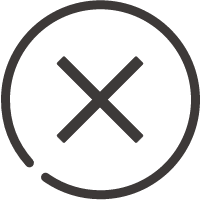
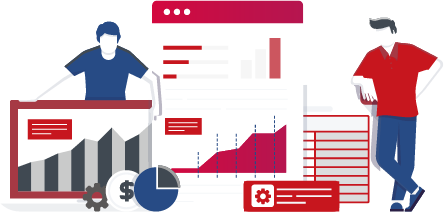
![]()

 400-685-0732(7x24小時)
400-685-0732(7x24小時) 關(guān)注文軍
關(guān)注文軍